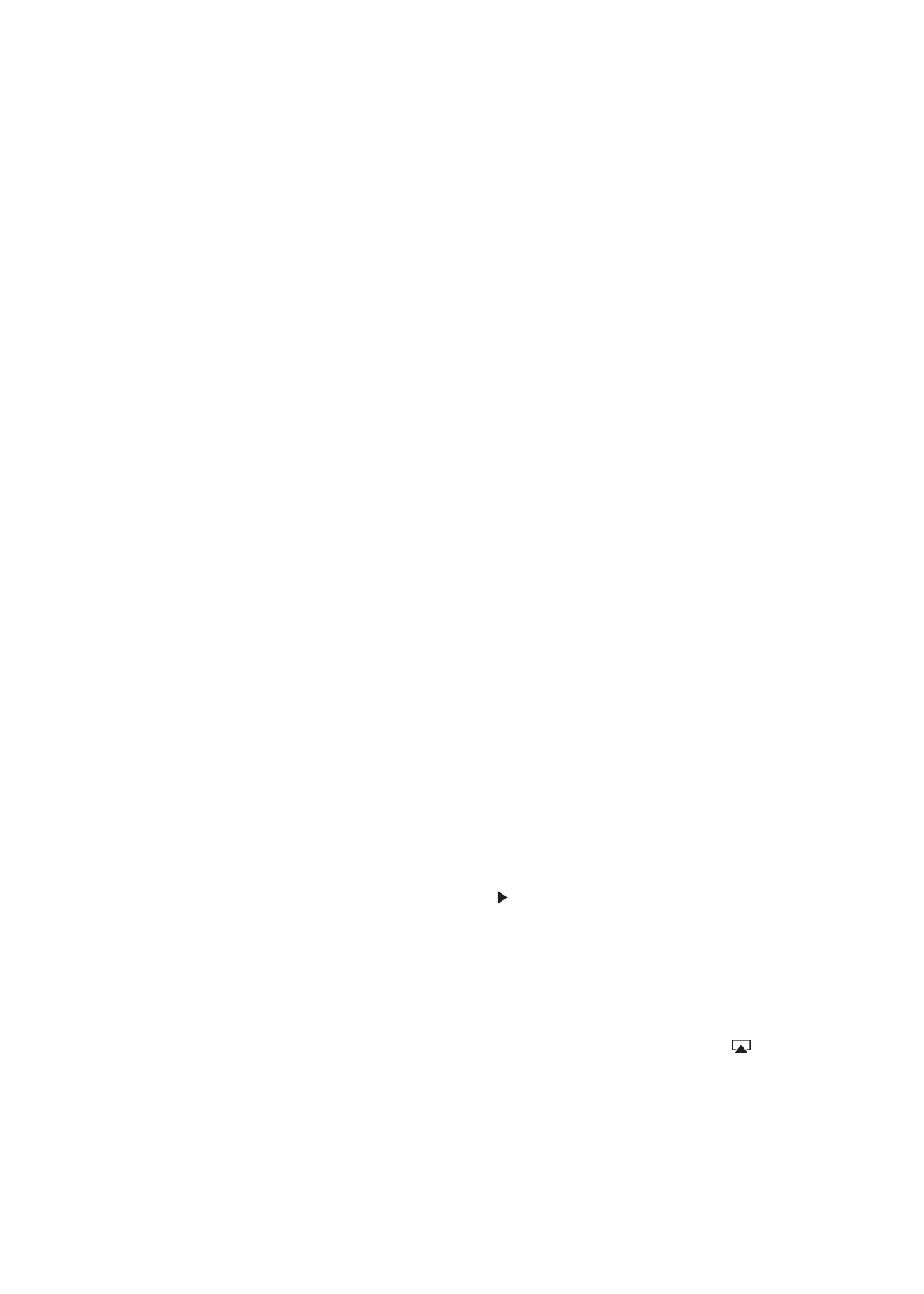
เสียง เพลง และวิดีโอ
ถ้า iPad ไม่มีเสียงหรือไม่สามารถเล่นวิดีโอได้ ให้ทดลองตามขั้นตอนเหล่านี้
ไม่มีเสียง
ให้แน่ใจว่า ลำโพงของ iPad ไม่มีอะไรบังอยู่
Â
ให้แน่ใจว่า ปุ่มด้านข้างไม่ได้ตั้งไว้ที่เงียบ โปรดดู “
Â
ปุ่มความดัง” ที่หน้า 11
หากคุณใช้ชุดหูฟังอยู่ ให้ถอดออก แล้วต่อเข้าใหม่อีกครั้ง ให้แน่ใจว่า คุณได้ดันปลั
Â
๊กเข้าไปจนสุด
ให้แน่ใจว่า ปุ่มความดังไม่ได้ลดลงจนสุด
Â
เพลงบน iPad อาจพักอยู่ หากคุณใช้ชุดหูฟังกับปุ่มเล่น ลองกดปุ่มเล่นเพื่อให้เล่นต่อ
Â
หรือไม่ก็ ในหน้าจอโฮม ให้แตะเพลง แล้วแตะ
เช็คดูหากตั้งความดังสูงสุดไว้ ในตั้งค่า ไปที่เพลง > ความดังสูงสุด
Â
หากคุณใช้พอร์ตเสริมของสัญญาณออกของแท่นวางของ iPad อยู่ ให้แน่ใจว่า คุณได้เปิดลำโพง
Â
หรือระบบเครื่องเสียงภายนอก และได้มีการต่อและการทำงานอย่างถูกต้อง ใช้ปุ่มความดังของ
ลำโพงหรือระบบเสียงสเตอริโอข้างนอก ไม่ใช้ปุ่มความดังของ iPad
หากคุณใช้แอปฯ ที่ทำงานกับ AirPlay อยู่ ให้เช็คอุปกรณ์ AirPlay ที่คุณส่งเสียงไปให้ว่า
Â
ได้เปิดไว้อยู่และความดังเปิดอยู่ ถ้าคุณต้องฟังเสียงผ่านลำโพงของ iPad ให้แตะ
และเลือกมันจากในรายการ
เพลง วิดีโอ หรือรายการอื่นไม่เล่น
เพลง วิดีโอ หนังสือเสียง หรือพ็อดคาสท์เหล่านี้อาจเข้ารหัสในรูปแบบที่ iPad ไม่รองรับ กรณีข้อมูล
เกี่ยวกับรูปแบบของไฟล์เสียงและวิดีโอที่ iPad รองรับ ไปที่ www.apple.com/th/ipad/specs
136
ภาคผนวก C
สนับสนุนและข้อมูลอื่นๆ
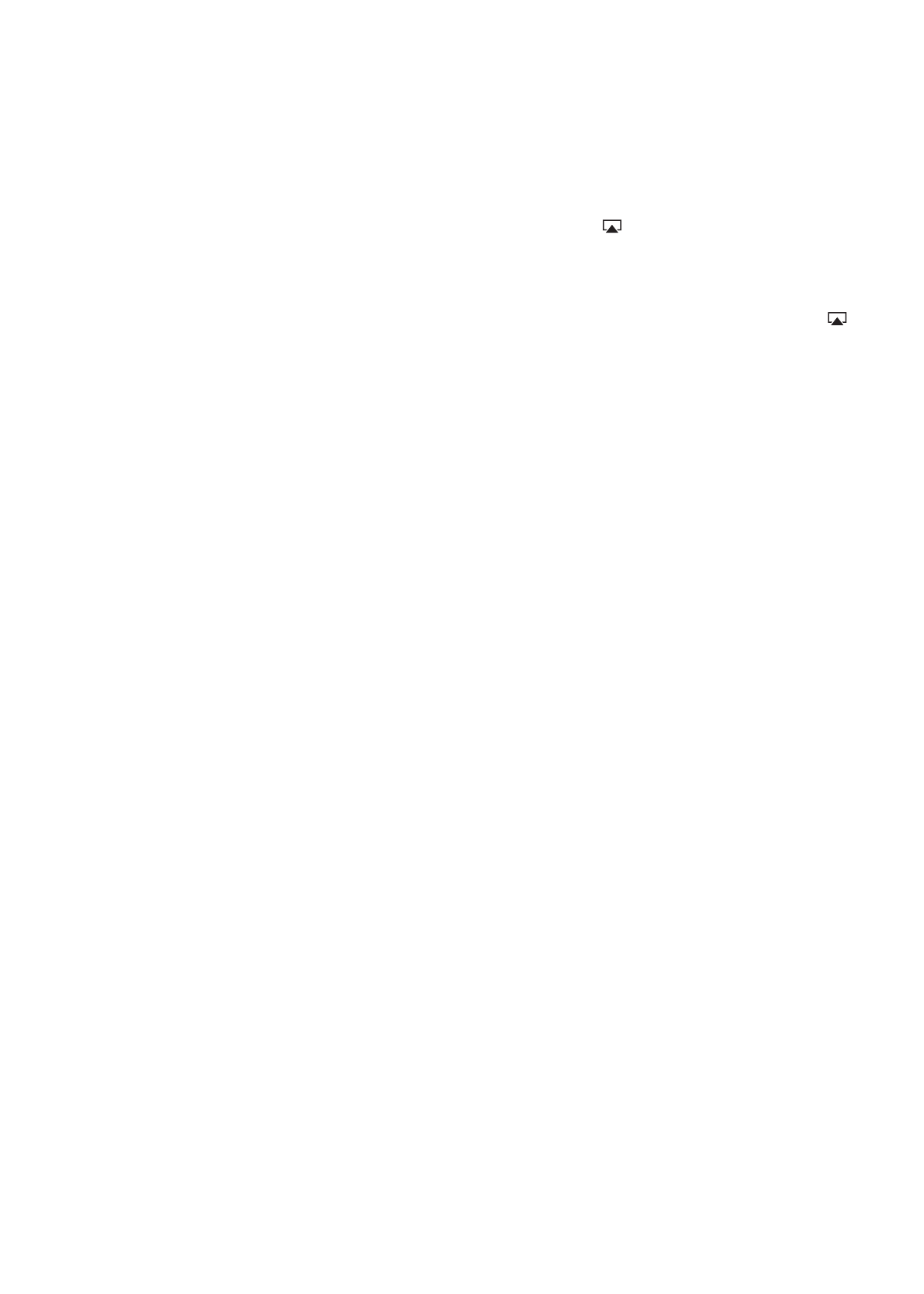
หาก iPad ไม่รองรับเพลงหรือวิดีโอในคลัง iTunes ของคุณ คุณอาจสามารถเปลี่ยนรูปแบบให้เป็น
แบบที่ iPad รองรับได้ ยกตัวอย่างเช่น คุณสามารถใช้ iTunes บน Windows เพื่อแปลงไฟล์ WMA
ที่ไม่ได้ป้องกันไว้ไปเป็นรูปแบบที่ iPad รองรับ สำหรับข้อมูลเพิ่มเติม ให้เปิด iTunes แล้วเลือก
Help > iTunes Help
ไม่มีภาพหรือเสียงขณะใช้ AirPlay
ในการส่งภาพหรือเสียงไปที่อุปกรณ์ AirPlay เช่น Apple TV เป็นต้น iPad และอุปกรณ์
AirPlay ต้องต่อกันอยู่ในเครือข่ายไร้สายเดียวกัน ถ้าคุณไม่เห็น ปุ่ม สำหรับ iPad
ที่ไม่ได้เชื่อมต่อในเครือข่าย Wi-Fi เดียวกันกับอุปกรณ์ AirPlay หรือแอปฯ ที่คุณใช้ไม่รองรับ
AirPlay
ขณะที่ส่งเสียงหรือภาพไปที่อุปกรณ์ AirPlay อยู่นั้น iPad จะไม่แสดงภาพหรือเล่นเสียง
Â
ในการเชื่อมเนื้อหาไปยัง iPad โดยตรงและตัดการเชื่อมต่อ iPad จากอุปกรณ์ AirPlay ให้แตะ
และเลือก iPad จากในรายการ
บางแอปพลิเคชั่นเล่นเฉพาะเสียงผ่านทาง AirPlay หากภาพวิดีโอไม่ทำงาน ให้แน่ใจว่า แอปฯ
Â
ที่คุณกำลังใช้อยู่รองรับทั้งเสียงและภาพ
หาก Apple TV ได้ตั้งรหัสผ่านบังคับไว้ คุณต้องป้อนรหัสบน iPad หากถามเพื่อใช้งาน AirPlay
Â
ให้แน่ใจว่า ลำโพงบนอุปกรณ์ AirPlay เปิดอยู่และเปิดเสียงดังไว้ หากคุณจะใช้ Apple TV
Â
ให้แน่ใจว่า แหล่งสัญญาณเข้าของทีวีได้ตั้งเป็น Apple TV ให้แน่ใจว่า ปุ่มความดังบน iPad
เปิดให้ดังขึ้นไว้อยู่
หาก iPad กำลังถ่ายทอดกับ AirPlay เครื่องต้องต่อกับเครือข่าย Wi-Fi อยู่เสมอ หากคุณขยับ iPad
Â
ออกนอกระยะ การเล่นจะหยุดลง
อาจจะใช้เวลาประมาณ 30 วินาทีหรือมากกว่านั้นสำหรับให้เริ่มเล่นขณะใช้ AirPlay ขึ้นอยู่กับ
Â
ความเร็วของเครือข่ายของคุณ
กรณีข้อมูลเพิ่มเติมเกี่ยวกับ AirPlay ไปที่ support.apple.com/kb/HT4437
ไม่มีภาพปรากฏบนทีวีหรือเครื่องฉายที่ต่อกับ iPad
หากคุณต่อ iPad ไปที่ทีวีหรือเครื่องฉายภาพโดยใช้สายเคเบิล USB หน้าจอที่ต่อนั้นจะแสดงภาพ
หน้าจอของ iPad อย่างอัตโนมัติ บางแอปฯ อาจรองรับการใช้หน้าจอภายนอกเป็นจอภาพหน้าจอที่
สอง เช็คค่าติดตั้งและเอกสารของแอปฯ นั้น
ในดูวิดีโอแบบ HD ในความละเอียดสูง ให้ใช้อะแดปเตอร์ AV แบบดิจิตอลของ Apple
Â
หรือสายเคเบิลแบบคอมโพแนนต์
ให้แน่ใจว่า ปลายทั้งสองข้างของสายเคเบิลวิดีโอต่ออยู่ และใช้สายเคเบิลที่รองรับให้ใช้งาน
Â
หาก iPad ต่อกับกล่องสลับสัญญาณ A/V หรือเครื่องรับสัญญาณ ให้ลองต่อเครื่องโดยตรงไปที่ทีวี
หรือเครื่องฉายภาพแทน
ให้แน่ใจว่า ได้เลือกสัญญาณภาพเข้าของทีวีของคุณอย่างถูกต้อง เช่น HDMI
Â
หรือสัญญาณภาพแบบคอมโพเนนต์
หากไม่มีภาพปรากฏขึ้น ให้กดปุ่มโฮม แล้วถอดสายเคเบิลและต่อใหม่ และลองอีกครั้ง
Â